shop.wj.no Brukermanual
|
|
|
- Tobias Gustavsen
- 9 år siden
- Visninger:
Transkript
1 shop.wj.no Brukermanual
2 2 VELKOMMEN som bruker i vår nettbutikk en profesjonell innkjøpsløsning med enkelt brukergrensesnitt! Vi har lagt stor vekt på å utvikle en løsning som er enkel i bruk.vi anbefaler deg imidlertid å lese igjennom denne korte brukermanualen for å få fullt utbytte av de mulighetene som finnes. De minuttene du vil bruke på dette vil du svært raskt få igjen i form av langt raskere og mer effektive innkjøp. Lykke til! Spørsmål? Dersom du har problemer med bruken av nettbutikken, kontakt: kundeservice@wj.no Dersom du ikke finner et produkt: Wittusen & Jensen sin nettbutikk inneholder det vi har definert som våre standardvarer. Dvs de samme produktene som du finner i våre varekataloger og prislister. Kunder som har spesialprodukter hos oss vil også kunne finne disse i nettbutikken. Skaffevarer vil du ikke finne her. Dersom du savner et produkt som du mener bør være med, kontakt: kundeservice@wj.no, eller din kundeansvarlige.
3 3 Pålogging: Påloggingsadressen er shop.wj.no Trykk på logg inn knappen helt øverst til høyre og skriv inn ditt brukernavn og passord på siden som deretter vises. Mangler du brukernavn og/eller passord, kontakt oss på eller på telefon Glemt passord: Vet du brukernavnet ditt kan du benytte Glemt passord-funksjonen. Du vil da få tilsendt en mail med en link slik at du kan re-sette ditt passord. Mangler du brukernavn og passord, kontakt oss på eller på telefon
4 4 Du er nå logget inn. Øverst til høyre ser du ditt navn, ditt firmanavn og ditt kundenummer hos oss. Min konto: Min konto finner du helt til høyre på menylinjen. Her finner du hurtigregistrering, profil, ordrehistorikk og handlelister. Min konto - Hurtigregistrering: Har du en liste over artikkelnummer du skal bestille kan du bruke hurtigregistrering. Her legger du artikkelnummer og antall direkte inn i et skjema slik at du enkelt og raskt kan handle varer. Her kan du også importere eller kopiere fra Excel.
5 5 Min konto - Profil: Her kan du administrere din Profil. Her kan du oppdatere dine profildetaljer og endre passordet ditt. Min konto - Ordrehistorikk: Ordrehistorikken viser de siste 50 ordrene gjort på ditt kundenummer, men ved hjelp av søkefunksjon kan du finne alle dine ordre. Ordrehistorikken viser både ordre gjort i nettbutikken og ordre registrert manuelt hos oss. Du kan her se status på ordren og også spore leveringen når den er sendt fra oss dersom det finnes en sporingskode. Web-ordrenummer er ordrenummeret ordren får med en gang du sender ordren. Dette nummeret står på bestillingsbekreftelsen som sendes deg på mail. Ordrenummer er nummeret ordren får etter å ha blitt mottatt hos oss. Dersom ordren er registrert manuelt hos oss vil du kun ha dette ordrenummeret. Ved å gå inn på den enkelte ordre ser du flere detaljer på ordren.
6 6 Min konto - Handleliste: Her kan du se dine handlelister. Lag handlelister for det du handler ofte for en enklere bestillingsprosess. Du kan lage så mange handlelister du vil. Du kan legge handlelisten direkte i handlekurven herfra. Du kan trykke på navnet til handlelisten for å gå inn på den. Dersom du ikke skal ha alt på handlelisten må du fjerne haken for de produktene du ikke skal ha. Du kan også endre antallet før du legger varene i handlekurven. Er det et produkt du har sluttet å kjøpe og vil fjerne fra handlelisten kan du trykke på det blå krysset helt til høyre på linjen.
7 7 Opprette handleliste: For å opprette en handleliste med flere produkter legger du ønskede varer i handlekurven, så trykk «vis handlekurv». Nede på siden du kommer til kan du nå trykke på knappen «Lagre handleliste». Gi den et relevant navn og trykk ok. Dersom du er inne på produktdetalj bildet kan du også her opprette en handleliste eller legge til en eksisterende liste. Trykk på knappen Lagre handleliste. Du får da opp et bilde der du enten kan lage ny handleliste eller velge en eksisterende handleliste du ønsker å legge varene i.
8 8 Produktsøk Fritekst/produktsøk: I søkefeltet kan du skrive inn hele eller deler av navnet på produktet du søker etter. Du kan også søke etter ord i produktbeskrivelsen, artikkelnummer eller kategori. Søkeresultatet vil foreslå aktuelle produkter. Du kan da velge en av disse eller trykke på «Søk» knappen for å få opp flere produkter som kan være aktuelle. Hovedmeny med kategorier: Klikk deg inn på den aktuelle kategorien for å finne produktet du er ute etter. Når du tar musen over en av hovedkategoriene åpnes en megameny. Herfra kan du enten velge en varegruppe (blå overskrifter) eller en tilspisset varegruppe.
9 9 Søkeresultatet: I søkeresultatet kan du innsnevre søket så det blir enklere for deg å finne produktet du er på jakt etter. Trykk på produktbildet eller knappen «Vis detaljer» for å se mer om produktet og for å bestille. Hvis du kun vil se miljøprodukter kan du under overskriften ecolabel på venstre side velge «Vis». Du kan velge produsent dersom du vet det osv. Innsnevringsmulighetene vil variere avhengig av hvilke produkter du er inne på. Blekk- og tonerguiden: For at du enkelt skal finne korrekt utstyr til din skriver har vi laget en blekk- og tonerguide. Her velger du hva slags skriver du har og deretter hva slags modell du har. Trykk deretter på «Søk» knappen og få opp produktene som passer til din skriver.
10 10 Søkeresultatet viser hvilke produkter vi har som passer din maskin. Produktdetaljer: Siden Produktdetaljer viser større bilde av produktet med mulighet til å zoome enda mer. Dersom vi har flere bilder av produktet finner du også disse her under hovedbildet. Dersom produktet selges i ulike farger eller størrelser velger du det her. Trykk på fargen/størrelsen du ønsker å bestille. Dersom produktet selges i ulike salgsenheter kan du også velge det her fra en nedtrekksmeny. På denne siden får du også mer utfyllende informasjon om produktet dersom vi har det. I tillegg finner du dokumenter, miljøsertifikater, størrelsesguider, sikkerhetsdatablader mm her, dersom vi har dette på det aktuelle produktet.
11 11 Produktet vist nedenfor er miljømerket med to miljømerker. Det er utfyllende tekst under bildet og du finner også forslag til tilbehør nede på siden. Sikkerhetsdatablader: Sikkerhetsdatablad (helse- miljø- og sikkerhetsdatablad) er et følgeskriv som inneholder informasjon om farlige egenskaper ved kjemikalier, og anbefalte vernetiltak. Fra databladet ser du bl.a. hva slags førstehjelp du trenger dersom uhellet skulle være ute (pkt.4) og tiltak ved brannslukking (pkt.5). Dersom dette er et produkt som benyttes ofte anbefaler vi å skrive ut databladet og oppbevare det i nærheten av produktet. Dersom produktet har sikkerhetsdatablad finner du dette inne på produktdetaljsiden under fanen dokumenter. Trykk på linken Datablad - EcoOnline
12 12 Minihandlekurv: Minihandlekurven viser hvor mange varer du har lagt i handlekurven og totalprisen. Trykk på knappen «Vis handlekurv» for å gå videre i handleprosessen. Da vil hele handlekurven din vises og du kan også redigere antall varer i handlekurven. Dersom du trykker på det grå handlekurv symbolet vil et lite vindu med de tre siste ordrelinjene i handlekurven vises. Dersom du har flere enn tre ordrelinjer vil du ikke se de øvrige her. Du må da gå til handlekurven for å se alle ordrelinjene dine. Trykk på knappen «vis handlekurv» eller «endre handlekurv» for å se alle varene i handlekurven din. I handlekurven kan du gjøre endringer på antallet, evnt slette linjer. Trykk på knappen «utsjekk» for å gå direkte til utsjekk der du velger leveringsadresse og sender inn ordren. Her ser du også alle varene i handlekurven din, men du har ikke muligheter for å gjøre endringer på handlekurven din.
13 13 Handlekurv: I handlekurven kan du endre bestillingsantallet ved å endre tallet i antall-boksen. Trykk et annet sted på siden for å lagre endringen. Dersom du ønsker å slette en ordrelinje kan du gjøre det ved å trykke på det blå krysset til høyre på linjen. Trykk på «Utsjekk»-knappen for å avslutte bestillingen din.
14 14 Utsjekk: Hvis du må logge inn på nytt før du kommer til utsjekk er dette er av sikkerhetsmessige årsaker, for å være sikker på at det er du som bestiller. I utsjekk må du se over bestillingen din og velge korrekt leveringsinformasjon før du sender inn bestillingen ved å trykke på «Legg inn ordre». Du kan også legge inn en kommentar på hver ordrelinje hvis ønskelig. Dette vil vises på ordrebekreftelse og pakkseddel. Trykk på det grå spørsmålstegnet bak feltet for å få mer informasjon. Dersom sjåføren som leverer varer må få en beskjed kan du skrive dette i feltet «Sjåførinfo». Trykk på det grå spørsmålstegnet bak feltet for å få mer informason. Betalingsmetode: Her er det et referansefelt som automatisk fylles med navnet ditt. Dette er et felt som kommer på faktura, så dersom du ønsker å merke faktura med noe annet må du fylle det inn i dette feltet. Hold musen din over det grå spørsmålstegnet for å få mer informasjon.
15 15 Leveringsadresse: Trykk på knappen «Rediger leveringsadresse» for å endre leveringsadresse. Det åpnes da et vindu der du kan velge fra eksisterende leveringsadresser eller legge inn en ny leveringsadresse. Ved innlegging av ny leveringsadresse kan da også velge om du ønsker å lagre denne adressen til senere bruk. Du må da huke av for dette nederst i bildet «Lagre denne adressen i min adressebok» før du trykker på knappen «Bruk denne adressen».
16 16 Leveransemetode: Vi har pr i dag kun mulighet for standard levering i vår nettbutikk.
Velkommen BRUKERMANUAL. som bruker i W&J s nettbutikk. med en profesjonell innkjøpsløsning med enkelt brukergrensesnitt!!
 BRUKERMANUAL Velkommen som bruker i W&J s nettbutikk med en profesjonell innkjøpsløsning med enkelt brukergrensesnitt!! Vi har lagt stor vekt på å utvikle en løsning som er enkel i bruk. Vi anbefaler deg
BRUKERMANUAL Velkommen som bruker i W&J s nettbutikk med en profesjonell innkjøpsløsning med enkelt brukergrensesnitt!! Vi har lagt stor vekt på å utvikle en løsning som er enkel i bruk. Vi anbefaler deg
KOM I GANG. med netthandel
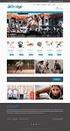 g g KOM I GANG med netthandel Innhold Innlogging... Sortiment... 4 Finn frem i sortimentet Søkefunksjoner... 5 Slik søker du Innkjøpslister... 6-7 Slik lager du og bruker innkjøpslister Handlekurven...
g g KOM I GANG med netthandel Innhold Innlogging... Sortiment... 4 Finn frem i sortimentet Søkefunksjoner... 5 Slik søker du Innkjøpslister... 6-7 Slik lager du og bruker innkjøpslister Handlekurven...
Brukermanual til PlanNET
 Brukermanual til PlanNET Plandents nye netthandel Handle raskt og enkelt på www.plannet.no side 1 Innholdsfortegnelse Inlogging... 2 Startsiden... 3 Søke etter produkter... 3 Hurtigbestilling... 5 Produktsiden...
Brukermanual til PlanNET Plandents nye netthandel Handle raskt og enkelt på www.plannet.no side 1 Innholdsfortegnelse Inlogging... 2 Startsiden... 3 Søke etter produkter... 3 Hurtigbestilling... 5 Produktsiden...
Brukermanual - Nettbutikk
 Brukermanual - Nettbutikk www.dentalspar.no Stor nok til å dekke dine behov, Liten nok til å bry seg om deg DentalSpar Nettbutikk - Brukermanual V01.00 Registrering Gå til www.dentalspar.no For å logge
Brukermanual - Nettbutikk www.dentalspar.no Stor nok til å dekke dine behov, Liten nok til å bry seg om deg DentalSpar Nettbutikk - Brukermanual V01.00 Registrering Gå til www.dentalspar.no For å logge
Bruksanvisning. Royal Canin webshop
 Bruksanvisning Royal Canin webshop Innhold Hvordan logger jeg inn på webshop? 3 Hvordan bestiller jeg produkter? 3 1. Bla i Katalogen 3 2. Hurtigkjøp 3 Hvordan søker etter et produkt? 4 Hvordan se om et
Bruksanvisning Royal Canin webshop Innhold Hvordan logger jeg inn på webshop? 3 Hvordan bestiller jeg produkter? 3 1. Bla i Katalogen 3 2. Hurtigkjøp 3 Hvordan søker etter et produkt? 4 Hvordan se om et
Brukerinstruks Esso Energi ebusiness
 Brukerinstruks Esso Energi ebusiness Esso Energi ebusiness Innholdsfortegnelse 1. Bakgrunn... 3 2. Logg inn... 3 3. Navigering... 3 4. Bestilling... 3 4.1. Produkter... 4 4.2 Pers. Innkjøpsliste... 4 5.
Brukerinstruks Esso Energi ebusiness Esso Energi ebusiness Innholdsfortegnelse 1. Bakgrunn... 3 2. Logg inn... 3 3. Navigering... 3 4. Bestilling... 3 4.1. Produkter... 4 4.2 Pers. Innkjøpsliste... 4 5.
PDMT NETTBUTIKK NYE FUNKSJONER
 PDMT NETTBUTIKK NYE FUNKSJONER Innhold 1 Nye funksjoner for bestiller... 3 1.1 Nye funksjoner på førstesiden... 3 1.2 Kopiere en gammel ordre... 4 1.3 Nye funksjoner på «Min side»... 4 1.3.1 «Min side»
PDMT NETTBUTIKK NYE FUNKSJONER Innhold 1 Nye funksjoner for bestiller... 3 1.1 Nye funksjoner på førstesiden... 3 1.2 Kopiere en gammel ordre... 4 1.3 Nye funksjoner på «Min side»... 4 1.3.1 «Min side»
Brukerveiledning for 3M Online Center
 Brukerveiledning for 3M Online Center 1 3M 2015. All Rights Reserved. Brukerveiledning for 3M Online Center Registrere en ordre...3 1. Bestill nå...4 2. Hurtigordre...5 3. Last opp ordrefil...6 4. Handlelister
Brukerveiledning for 3M Online Center 1 3M 2015. All Rights Reserved. Brukerveiledning for 3M Online Center Registrere en ordre...3 1. Bestill nå...4 2. Hurtigordre...5 3. Last opp ordrefil...6 4. Handlelister
E-HANDEL. Brukerveiledning Maske AS nettbutikk
 E-HANDEL Brukerveiledning Maske AS nettbutikk Innhold Velkommen til www.maske.no... 2 Kjære kunde... 2 Et overblikk... 3 Forsiden... 3 Varekategorier / navigering... 4 Upålogget navigering... 4 Pro-Tips:
E-HANDEL Brukerveiledning Maske AS nettbutikk Innhold Velkommen til www.maske.no... 2 Kjære kunde... 2 Et overblikk... 3 Forsiden... 3 Varekategorier / navigering... 4 Upålogget navigering... 4 Pro-Tips:
BRUKSANVISNING NETTBUTIKK
 BRUKSANVISNING NETTBUTIKK INNLEDNING. På Svedbergs nettsted finnes det i dag en integrert nettbutikk der forhandlere kan gå inn og legge inn sine ordrer. Det krever at brukeren først logger inn. Etter
BRUKSANVISNING NETTBUTIKK INNLEDNING. På Svedbergs nettsted finnes det i dag en integrert nettbutikk der forhandlere kan gå inn og legge inn sine ordrer. Det krever at brukeren først logger inn. Etter
FORHANDLERPORTAL. Velkommen som bruker av Validus` forhandlerportal
 Velkommen som bruker av Validus` forhandlerportal På de neste sidene gir vi en enkel innføring i ordreregistrering og andre nyttige verktøy Brukermanual forhandlerportal Validus Engros FORHANDLERPORTAL
Velkommen som bruker av Validus` forhandlerportal På de neste sidene gir vi en enkel innføring i ordreregistrering og andre nyttige verktøy Brukermanual forhandlerportal Validus Engros FORHANDLERPORTAL
E-HANDEL. Brukerveiledning Maske AS nettbutikk
 E-HANDEL Brukerveiledning Maske AS nettbutikk Innhold Velkommen til www.maske.no... 2 Kjære kunde... 2 Et overblikk... 3 Forsiden... 3 Varekategorier / navigering... 4 Upålogget navigering... 4 Pro-Tips:
E-HANDEL Brukerveiledning Maske AS nettbutikk Innhold Velkommen til www.maske.no... 2 Kjære kunde... 2 Et overblikk... 3 Forsiden... 3 Varekategorier / navigering... 4 Upålogget navigering... 4 Pro-Tips:
Brukerveiledning. Madison Møbler Administrasjonsside
 Brukerveiledning Madison Møbler Administrasjonsside 1 1. Forord 1.1 Produktet Produktet blir konstruert som et nytt produkt da kunde/bruker ikke har noe eksisterende løsning, derfor er dette den nåværende
Brukerveiledning Madison Møbler Administrasjonsside 1 1. Forord 1.1 Produktet Produktet blir konstruert som et nytt produkt da kunde/bruker ikke har noe eksisterende løsning, derfor er dette den nåværende
Bestilling av nye kurs
 DataPower Learning Online Bestilling av nye kurs for bedriftskunder Versjon 2.x OKOKOK 1 Nye kurs Logg på nettbutikken Når du først er registrert som kunde i nettbutikken er det nok å logge seg på med
DataPower Learning Online Bestilling av nye kurs for bedriftskunder Versjon 2.x OKOKOK 1 Nye kurs Logg på nettbutikken Når du først er registrert som kunde i nettbutikken er det nok å logge seg på med
Brukerveiledning. Madison Møbler Nettbutikk
 Brukerveiledning Madison Møbler Nettbutikk 1 1. Forord 1.1 Produktet Produktet er i denne manualen nettbutikken www.madison-mobler.no. Dette er en nettbutikk som skal gi brukerne mulighet til å handle
Brukerveiledning Madison Møbler Nettbutikk 1 1. Forord 1.1 Produktet Produktet er i denne manualen nettbutikken www.madison-mobler.no. Dette er en nettbutikk som skal gi brukerne mulighet til å handle
Entobutikk 5.BRUKERMANUAL VÅR 2011
 5.BRUKERMANUAL VÅR 2011 1 DELKAPITTEL 1 FORORD Denne brukermanual inneholder instrukser til hvordan nettbutikken entobutikk fungerer. Rapporten er delt opp i tre deler som er Admin, Kunde og nettbutikken.
5.BRUKERMANUAL VÅR 2011 1 DELKAPITTEL 1 FORORD Denne brukermanual inneholder instrukser til hvordan nettbutikken entobutikk fungerer. Rapporten er delt opp i tre deler som er Admin, Kunde og nettbutikken.
Velkommen til 3M s Internetbutikk!!!
 Velkommen til 3M s Internetbutikk!!! Brukerveiledning Oppdatert juni 2014 1-1 Tilgang til Internet butikken Klikk på Logg in knappen Instruksjon for å registrere seg på 3M-e-handel for etablerte kunder
Velkommen til 3M s Internetbutikk!!! Brukerveiledning Oppdatert juni 2014 1-1 Tilgang til Internet butikken Klikk på Logg in knappen Instruksjon for å registrere seg på 3M-e-handel for etablerte kunder
OKOK. 2012 DataPower Learning AS Bestilling 1
 OKOK 2012 DataPower Learning AS Bestilling 1 Finn aktuelt kurs For å finne det kurset du er på utkikk etter, kan du enten søke i søkefeltet eller klikke deg fram i menyen. Begge framgangsmåtene fører til
OKOK 2012 DataPower Learning AS Bestilling 1 Finn aktuelt kurs For å finne det kurset du er på utkikk etter, kan du enten søke i søkefeltet eller klikke deg fram i menyen. Begge framgangsmåtene fører til
Pålogging. Hovedsiden på Bilde 1
 Pålogging AllPro-Faktura er et Web-basert faktureringsprogram, og du trenger derfor ingen programvare for å benytte programmet. Det eneste du trenger er en PC, PDA eller mobiltelefon med internettilgang.
Pålogging AllPro-Faktura er et Web-basert faktureringsprogram, og du trenger derfor ingen programvare for å benytte programmet. Det eneste du trenger er en PC, PDA eller mobiltelefon med internettilgang.
- Velkommen til klart.no -
 - brukermanual - - Velkommen til klart.no - Velkommen til klart.no Med klart.no får du rask og bedre dialog med kunden samt en mere effektig arbeidsprosess! Ved å benytte klart.no får din bedrift en unik
- brukermanual - - Velkommen til klart.no - Velkommen til klart.no Med klart.no får du rask og bedre dialog med kunden samt en mere effektig arbeidsprosess! Ved å benytte klart.no får din bedrift en unik
infotorg Enkel brukermanual
 infotorg Enkel brukermanual Innhold Innledning... 3 Logg inn... 3 Feilmelding... 3 Sperret bruker / Glemt passord... 4 Bytt passord... 5 Innstillinger og oppstartsregister... 5 Søk og Svar... 6 Velg tjeneste/register...
infotorg Enkel brukermanual Innhold Innledning... 3 Logg inn... 3 Feilmelding... 3 Sperret bruker / Glemt passord... 4 Bytt passord... 5 Innstillinger og oppstartsregister... 5 Søk og Svar... 6 Velg tjeneste/register...
FUJITSU medlemssider. http://www.fjklima.no/teknisk/ Innlogging til våre internettsider skjer på følgende måte: Glemt passord?
 Innlogging til våre internettsider skjer på følgende måte: Legg inn kundenr: Passord: deres kundenummer tilsendt passord Glemt passord? Fyll inn deres kundenr. og klikk her for glemt passord. Deres passord
Innlogging til våre internettsider skjer på følgende måte: Legg inn kundenr: Passord: deres kundenummer tilsendt passord Glemt passord? Fyll inn deres kundenr. og klikk her for glemt passord. Deres passord
Zpider WebShop. Denne veiledningen viser bruken av Nettbutikk for Flis Fram AB, men fremgangsmåten er lik for begge butikkene.
 Zpider WebShop Denne veiledningen viser bruken av Nettbutikk for Flis Fram AB, men fremgangsmåten er lik for begge butikkene. Du kommer nå til påloggingsbildet for Flis Fram AB. Skriv inn Brukernavn og
Zpider WebShop Denne veiledningen viser bruken av Nettbutikk for Flis Fram AB, men fremgangsmåten er lik for begge butikkene. Du kommer nå til påloggingsbildet for Flis Fram AB. Skriv inn Brukernavn og
Administrasjon Nettbutikk: www.dittdomene.com/administrasjon Bruk brukernavn og passord som er sendt på e-post.
 Administrasjon Nettbutikk: www.dittdomene.com/administrasjon Bruk brukernavn og passord som er sendt på e-post. - Konfigurasjon Klikk på Konfigurasjon i menyen helt til venstre, og deretter Min butikk.
Administrasjon Nettbutikk: www.dittdomene.com/administrasjon Bruk brukernavn og passord som er sendt på e-post. - Konfigurasjon Klikk på Konfigurasjon i menyen helt til venstre, og deretter Min butikk.
Her får du hjelp til å komme i gang som bruker. Dersom du ønsker mer informasjon bruk vår hjelp knapen som du finner på alle våre sider.
 Brukerveiledning Her får du hjelp til å komme i gang som bruker. Dersom du ønsker mer informasjon bruk vår hjelp knapen som du finner på alle våre sider. Husk at du til enhver tid kan kontakte oss enten
Brukerveiledning Her får du hjelp til å komme i gang som bruker. Dersom du ønsker mer informasjon bruk vår hjelp knapen som du finner på alle våre sider. Husk at du til enhver tid kan kontakte oss enten
BRAND PUBLISHER. Suporttelefon: BRUKER MANUAL. Brukermanual for bestilling av trykksaker i Brand Publisher
 MILJØMERKET BRUKER MANUAL BRAND PUBLISHER Brukermanual for bestilling av trykksaker i Brand Publisher Suporttelefon: 820 79 991 tjenesten koster 14 kr/minutt ink. mva Supportmail: bp-support@wj.no Design
MILJØMERKET BRUKER MANUAL BRAND PUBLISHER Brukermanual for bestilling av trykksaker i Brand Publisher Suporttelefon: 820 79 991 tjenesten koster 14 kr/minutt ink. mva Supportmail: bp-support@wj.no Design
Brukermanual til Domenia Norges webshop
 Brukermanual til Domenia Norges webshop Du finner din webshop på adressen dittdomenenavn.no/nettbutikk (f.eks www.domenia.no/nettbutikk). 1. Login For å gjøre endringer i nettbutikken din, må du logge
Brukermanual til Domenia Norges webshop Du finner din webshop på adressen dittdomenenavn.no/nettbutikk (f.eks www.domenia.no/nettbutikk). 1. Login For å gjøre endringer i nettbutikken din, må du logge
Brukermanual til PlanNET
 Brukermanual til PlanNET Plandents netthandel Handle raskt og enkelt på www.plannet.no Mars 2016 Side 1 av 19 Innhold Innlogging... 3 Startsiden... 3 Navigeringsmenyen... 3 Søkefelt... 4 Hurtigbestilling...
Brukermanual til PlanNET Plandents netthandel Handle raskt og enkelt på www.plannet.no Mars 2016 Side 1 av 19 Innhold Innlogging... 3 Startsiden... 3 Navigeringsmenyen... 3 Søkefelt... 4 Hurtigbestilling...
I denne veiledningen skal vi gå igjennom de forskjellige funksjonene som. For å gå til abonnementet ditt klikker du på den blå fanen "Abonnement":
 Administrere abonnementet I denne veiledningen skal vi gå igjennom de forskjellige funksjonene som er tilgjengelige for administrator av et abonnement på web. 1 Gå til abonnementet ditt For å gå til abonnementet
Administrere abonnementet I denne veiledningen skal vi gå igjennom de forskjellige funksjonene som er tilgjengelige for administrator av et abonnement på web. 1 Gå til abonnementet ditt For å gå til abonnementet
BRUKERVEILEDNING FOR PROTEKET ONLINE. Med kinesisk presisjon. www.proteketonline.no PMS 3155 C:100 M:0 Y:24 K:38 R:0 G:120 B:139
 PMS 3155 C:100 M:0 Y:24 K:38 R:0 G:120 B:139 PMS warm grey 5 C:0 M:5 Y:10 K:29 R:191 G:182 B:173 BRUKERVEILEDNING FOR PROTEKET ONLINE Med kinesisk presisjon HVIT www.proteketonline.no Innhold Innlogging
PMS 3155 C:100 M:0 Y:24 K:38 R:0 G:120 B:139 PMS warm grey 5 C:0 M:5 Y:10 K:29 R:191 G:182 B:173 BRUKERVEILEDNING FOR PROTEKET ONLINE Med kinesisk presisjon HVIT www.proteketonline.no Innhold Innlogging
NATRE Ekspress BRUKERMANUAL
 NATRE Ekspress BRUKERMANUAL Versjon 15.08.2014 INNHOLD Brukermanual... 1 Innhold... 2 Innledning... 3 Logge på EKSPRESS... 4 Hovedbildet i NATRE EKSPRESS... 5 Lag nytt tilbud... 6 Legg til produkt... 7
NATRE Ekspress BRUKERMANUAL Versjon 15.08.2014 INNHOLD Brukermanual... 1 Innhold... 2 Innledning... 3 Logge på EKSPRESS... 4 Hovedbildet i NATRE EKSPRESS... 5 Lag nytt tilbud... 6 Legg til produkt... 7
Heidenreich AS Industriveien 6 Postboks Skedsmokorset Telefon: Org: NO
 Brukerveiledning Heidenreich-Online www.heidenreich-online.no Av Heidenreich AS 31.08.15 Heidenreich AS Industriveien 6 Postboks 84 2021 Skedsmokorset Telefon: 22 02 42 00 firmapost@heidenreich.no www.heidenreich.no
Brukerveiledning Heidenreich-Online www.heidenreich-online.no Av Heidenreich AS 31.08.15 Heidenreich AS Industriveien 6 Postboks 84 2021 Skedsmokorset Telefon: 22 02 42 00 firmapost@heidenreich.no www.heidenreich.no
Innkjøp via Agresso. (ehandel) Brukerveiledning for bestillere og godkjennere
 Innkjøp via Agresso (ehandel) Brukerveiledning for bestillere og godkjennere Oppdateringshistorikk Versjon Dato Beskrivelse 1.0 15.09.2014 1.1 24.09.2014 Pålogging sjekking av leveringsadresse 1.2 08.10.2014
Innkjøp via Agresso (ehandel) Brukerveiledning for bestillere og godkjennere Oppdateringshistorikk Versjon Dato Beskrivelse 1.0 15.09.2014 1.1 24.09.2014 Pålogging sjekking av leveringsadresse 1.2 08.10.2014
Første bestilling av kurs
 DataPower Learning Online Første bestilling av kurs for bedriftskunder Versjon 2.x OKOKOK 1 Bestilling Finn aktuelt kurs For å finne det kurset du er på utkikk etter, kan du enten søke i søkefeltet eller
DataPower Learning Online Første bestilling av kurs for bedriftskunder Versjon 2.x OKOKOK 1 Bestilling Finn aktuelt kurs For å finne det kurset du er på utkikk etter, kan du enten søke i søkefeltet eller
http://portal.exxonmobil.com eom brukertrening
 http://portal.exxonmobil.com eom brukertrening Sikker tilgang til ExxonMobil portalen Tast inn brukernavn: eu... Tast inn passord ************ Klikk på login Klikk på Buy Lubricants - knappen (oljedråpen)
http://portal.exxonmobil.com eom brukertrening Sikker tilgang til ExxonMobil portalen Tast inn brukernavn: eu... Tast inn passord ************ Klikk på login Klikk på Buy Lubricants - knappen (oljedråpen)
Ny! LIC Scadenta Nettbutikk
 Ny! LIC Scadenta Nettbutikk - brukerveiledning LIC Scadenta har lansert ny hjemmeside og nettbutikk! Les og lær hvordan du helt enkelt bruker vår nye side. V helt Ny, enkel nettbutikk - med alt samlet
Ny! LIC Scadenta Nettbutikk - brukerveiledning LIC Scadenta har lansert ny hjemmeside og nettbutikk! Les og lær hvordan du helt enkelt bruker vår nye side. V helt Ny, enkel nettbutikk - med alt samlet
Med nye TINE Handel får du som kunde nytte og glede av følgende funksjoner:
 Velkommen til nye TINE Handel! Vi har oppgradert TINE Handel med ny og bedre handelsfunksjonalitet, et bedre handelsløp og mange nye funksjoner og forbedringer. I tillegg har nettsiden tinepartner.no blitt
Velkommen til nye TINE Handel! Vi har oppgradert TINE Handel med ny og bedre handelsfunksjonalitet, et bedre handelsløp og mange nye funksjoner og forbedringer. I tillegg har nettsiden tinepartner.no blitt
Hvordan bli opprettet som kunde og registrere ordrene på nett
 Hvordan bli opprettet som kunde og registrere ordrene på nett Klikk på «Min post» på bring.no Nettbutikken brukes ofte til å beregne pris på en innlevering. Er du logget på tas det hensyn til evt. avtaler.
Hvordan bli opprettet som kunde og registrere ordrene på nett Klikk på «Min post» på bring.no Nettbutikken brukes ofte til å beregne pris på en innlevering. Er du logget på tas det hensyn til evt. avtaler.
Hvordan bli opprettet som kunde og registrere ordrene på nett
 Hvordan bli opprettet som kunde og registrere ordrene på nett Klikk på «Logg inn» på bring.no. Velg Min Post d d p Er du ny bruker registrer deg her Fyll ut skjemaet og trykk «send» En ny bruker må ha
Hvordan bli opprettet som kunde og registrere ordrene på nett Klikk på «Logg inn» på bring.no. Velg Min Post d d p Er du ny bruker registrer deg her Fyll ut skjemaet og trykk «send» En ny bruker må ha
Brukermanual for Norwex Norge AS nettbutikk
 Brukermanual for nettbutikk Innhold 1. Innledning 2. Hvordan handler du som ekstern kunde? 3. Hvordan går du frem for å komme i gang med din nettbutikk? 4. Hva skjer når tilfeldige kunder handler tilknyttet
Brukermanual for nettbutikk Innhold 1. Innledning 2. Hvordan handler du som ekstern kunde? 3. Hvordan går du frem for å komme i gang med din nettbutikk? 4. Hva skjer når tilfeldige kunder handler tilknyttet
BRUKERVEILEDNING. e-handel webmodul KOMMUNENE I GJØVIKREGIONEN
 BRUKERVEILEDNING e-handel webmodul FOR KOMMUNENE I GJØVIKREGIONEN 1 INNHOLDSFORTEGNELSE Innledning 3 Opprette handlevogn 4 Endre navn på handlevognen 5 Slette handlevogn 5 Søke etter artikler 6 Vis artikkeldetaljer
BRUKERVEILEDNING e-handel webmodul FOR KOMMUNENE I GJØVIKREGIONEN 1 INNHOLDSFORTEGNELSE Innledning 3 Opprette handlevogn 4 Endre navn på handlevognen 5 Slette handlevogn 5 Søke etter artikler 6 Vis artikkeldetaljer
Hvordan registrere seg som bruker av BASS?
 Registrering av ny brukerbedrift / Innlogging som bruker Hvordan registrere seg som bruker av BASS? For å registrere seg som ny bruker av BASS, må man ha tilgang til internett. Gå inn på www.cobuilder.comog
Registrering av ny brukerbedrift / Innlogging som bruker Hvordan registrere seg som bruker av BASS? For å registrere seg som ny bruker av BASS, må man ha tilgang til internett. Gå inn på www.cobuilder.comog
Ny Bruker Dersom du ikke har en Min idrett-bruker, kan du registrere deg ved å benytte linken Ny bruker? fra forsiden.
 BRUKERVEILEDNING MIN IDRETT (www.minidrett.no) 1. Logg inn Ny Bruker Dersom du ikke har en Min idrett-bruker, kan du registrere deg ved å benytte linken Ny bruker? fra forsiden. Legg inn mailadressen din.
BRUKERVEILEDNING MIN IDRETT (www.minidrett.no) 1. Logg inn Ny Bruker Dersom du ikke har en Min idrett-bruker, kan du registrere deg ved å benytte linken Ny bruker? fra forsiden. Legg inn mailadressen din.
Introduksjon About Us Our Wines Newsroom Library Webshop Login Logo Contact FAQ Terms and Conditions
 Introduksjon Velkommen til vår nye nettside. For å forenkle din handleopplevelse har vi nedenfor satt opp en liten brukerveiledning for å hjelpe deg med eventuelle spørsmål. Dersom du på noe tidspunkt
Introduksjon Velkommen til vår nye nettside. For å forenkle din handleopplevelse har vi nedenfor satt opp en liten brukerveiledning for å hjelpe deg med eventuelle spørsmål. Dersom du på noe tidspunkt
KOM I GANG. med Emo netthandel. Emo AS
 g g KOM I GANG med Emo netthandel Emo AS Hvamsvingen 4 / Postboks 40 / 06 Skjetten Kundesupport tlf: 6 84 9 50 / fax: 6 84 9 60 e-mail: kundesupport@emo.no www.emo.no Velkommen til vår internettbutikk
g g KOM I GANG med Emo netthandel Emo AS Hvamsvingen 4 / Postboks 40 / 06 Skjetten Kundesupport tlf: 6 84 9 50 / fax: 6 84 9 60 e-mail: kundesupport@emo.no www.emo.no Velkommen til vår internettbutikk
XfcTipq! CSVLFSNBOVBM. Jooipmetgpsufhofmtf!
 CSVLFSNBOVBM XfcTipq! XfcTipq!er ditt personlige sted for ordremottak inn til Validus Engros. Fordelene med adgang til en WebShop er mange. ordreregistrering kan skje akkurat når det måtte passe inn i
CSVLFSNBOVBM XfcTipq! XfcTipq!er ditt personlige sted for ordremottak inn til Validus Engros. Fordelene med adgang til en WebShop er mange. ordreregistrering kan skje akkurat når det måtte passe inn i
Pålogging. www.allpro.no. Hovedsiden på www.allpro.no Bilde 1
 Pålogging AllPro-Kjørebok er et Web-basert kjørebokprogram, og du trenger derfor ingen programvare for å benytte programmet. Det eneste du trenger er en PC, PDA eller mobiltelefon med internettilgang.
Pålogging AllPro-Kjørebok er et Web-basert kjørebokprogram, og du trenger derfor ingen programvare for å benytte programmet. Det eneste du trenger er en PC, PDA eller mobiltelefon med internettilgang.
Elektronisk førstehjelpsprøve - brukerveileder
 Elektronisk førstehjelpsprøve - brukerveileder Du trenger ikke å være innlogget på Korsveien for å få tilgang til e-læringsportalen. Klikk deg inn på www.rodekors.no. Velg deretter «Ressurser og kurs»
Elektronisk førstehjelpsprøve - brukerveileder Du trenger ikke å være innlogget på Korsveien for å få tilgang til e-læringsportalen. Klikk deg inn på www.rodekors.no. Velg deretter «Ressurser og kurs»
Hvordan bli opprettet som kunde og registre ordrene på nett
 Hvordan bli opprettet som kunde og registre ordrene på nett Registrerte kunder kan fra forsiden gå rett inn fra Direktebestilling Gå inn på Bring.no og klikk på linken Bestill utsendelse av brev og reklame
Hvordan bli opprettet som kunde og registre ordrene på nett Registrerte kunder kan fra forsiden gå rett inn fra Direktebestilling Gå inn på Bring.no og klikk på linken Bestill utsendelse av brev og reklame
Kom i gang med InfoWeb Select. - Finn dine beste kunder, og målrett markedsføringen!
 Kom i gang med InfoWeb Select - Finn dine beste kunder, og målrett markedsføringen! Innhold 1. Visste du at det hvert år... 3 2. Logg inn i InfoWeb Select... 3 Endre passord ved første logg inn... 3 Ordinær
Kom i gang med InfoWeb Select - Finn dine beste kunder, og målrett markedsføringen! Innhold 1. Visste du at det hvert år... 3 2. Logg inn i InfoWeb Select... 3 Endre passord ved første logg inn... 3 Ordinær
Registrere rekvisisjon
 Registrere rekvisisjon Markedsplass Logg på Agresso Self Service Velg Innkjøp i menyen til venstre Klikk på Rekvisisjoner - standard Tast inn eget Ansvar og Teneste Klikk på knappen Gjør innkjøp Og du
Registrere rekvisisjon Markedsplass Logg på Agresso Self Service Velg Innkjøp i menyen til venstre Klikk på Rekvisisjoner - standard Tast inn eget Ansvar og Teneste Klikk på knappen Gjør innkjøp Og du
Aktuatorer Utstyr for luftbehandling Kontrollventiler Tilbehør Trykksensorer Vakumprodukter webstore
 Aktuatorer Utstyr for luftbehandling Kontrollventiler Tilbehør Trykksensorer Vakumprodukter webstore 2 Kjøp Online med sikkerhet Webstore sikkerhet med et klikk Velg raskt de riktige produktene l Over
Aktuatorer Utstyr for luftbehandling Kontrollventiler Tilbehør Trykksensorer Vakumprodukter webstore 2 Kjøp Online med sikkerhet Webstore sikkerhet med et klikk Velg raskt de riktige produktene l Over
E-HANDEL. Brukerveiledning Maske AS nettbutikk
 E-HANDEL Brukerveiledning Maske AS nettbutikk Innhold Velkommen til www.maske.no... 3 Kjære kunde... 3 Et overblikk... 5 Forsiden... 5 Varekategorier / navigering... 7 Upålogget navigering... 7 Tips: URL-navigering...
E-HANDEL Brukerveiledning Maske AS nettbutikk Innhold Velkommen til www.maske.no... 3 Kjære kunde... 3 Et overblikk... 5 Forsiden... 5 Varekategorier / navigering... 7 Upålogget navigering... 7 Tips: URL-navigering...
DEFA Bestillingsportal
 DEFA Bestillingsportal Registrer ditt firma - Søk om tilgang Logginn og bestill produkter Finn din motorvarmer Handlekurven Administrasjon (Legg til brukere, bytt konto, endre passord) Brukertilgang for
DEFA Bestillingsportal Registrer ditt firma - Søk om tilgang Logginn og bestill produkter Finn din motorvarmer Handlekurven Administrasjon (Legg til brukere, bytt konto, endre passord) Brukertilgang for
KOM I GANG MED WORDPRESS En enkel guide for å hjelpe deg gjennom det grunnleggende i Wordpress
 KOM I GANG MED WORDPRESS En enkel guide for å hjelpe deg gjennom det grunnleggende i Wordpress Sist oppdatert 05.06.2015 Innholdsfortegnelse 1. Hva er Wordpress?... 3 2. Hvordan logger jeg inn i kontrollpanelet?...
KOM I GANG MED WORDPRESS En enkel guide for å hjelpe deg gjennom det grunnleggende i Wordpress Sist oppdatert 05.06.2015 Innholdsfortegnelse 1. Hva er Wordpress?... 3 2. Hvordan logger jeg inn i kontrollpanelet?...
BRUKERVEILEDNING, SYSTEMLØSNING BAMA NETTHANDEL
 BAMA Storkjøkken Nedre Kalbakkvei 40 1081 Oslo BRUKERVEILEDNING, SYSTEMLØSNING BAMA NETTHANDEL Dette dokumentet er en brukerveiledning for Plankjøp, Leveringsmal og Enkeltkjøp i kundeportalen. Beskrivelsen
BAMA Storkjøkken Nedre Kalbakkvei 40 1081 Oslo BRUKERVEILEDNING, SYSTEMLØSNING BAMA NETTHANDEL Dette dokumentet er en brukerveiledning for Plankjøp, Leveringsmal og Enkeltkjøp i kundeportalen. Beskrivelsen
Brukerveiledning NOBB.no
 Brukerveiledning NOBB.no 2014 November 2014 Brukerveiledning NOBB.no Side 1 Innholdsfortegnelse Pålogging... 3 Administrasjon av brukere... 3 Enkeltsøk... 4 Visning av søkeresultat... 4 Avansert søk...
Brukerveiledning NOBB.no 2014 November 2014 Brukerveiledning NOBB.no Side 1 Innholdsfortegnelse Pålogging... 3 Administrasjon av brukere... 3 Enkeltsøk... 4 Visning av søkeresultat... 4 Avansert søk...
Brav B2B portal. Brukermanual
 Brav B2B portal Brukermanual Innhold Brav B2B portal... 3 Logge inn på B2B portalen... 3 Navigering på B2B portalen... 4 Startside... 4 Produktside oversikt... 5 Produktside detaljer... 6 Legge inn ordre
Brav B2B portal Brukermanual Innhold Brav B2B portal... 3 Logge inn på B2B portalen... 3 Navigering på B2B portalen... 4 Startside... 4 Produktside oversikt... 5 Produktside detaljer... 6 Legge inn ordre
Ofte Stilte Spørsmål Bestilling på MYHERBALIFE.COM Norge, 18. Januar, 2013
 Klikk på overskriften for hvert avsnitt for å komme til svarene for hvert spørsmål. Hvis du ikke finner svar på det du lurer på kan du kontakte Medlemservice på tlf: 67 12 66 66. Generelt Kan jeg bestille
Klikk på overskriften for hvert avsnitt for å komme til svarene for hvert spørsmål. Hvis du ikke finner svar på det du lurer på kan du kontakte Medlemservice på tlf: 67 12 66 66. Generelt Kan jeg bestille
. Sett inn antall og trykk «Legg i kurven», fortsett til du er ferdig.
 Handel i ny webshop Innlogget kunde får sine avtalepriser. Alle innloggede kunder har sin gjenbestillingsliste, og kan bygge sine favorittlister. Du bestiller raskest via din gjenbestillingsliste. 1. Når
Handel i ny webshop Innlogget kunde får sine avtalepriser. Alle innloggede kunder har sin gjenbestillingsliste, og kan bygge sine favorittlister. Du bestiller raskest via din gjenbestillingsliste. 1. Når
Brukerveiledning TINE Handel. Fordeler ved å bruke TINE Handel. Foto: Sigurd Skjelmo
 Brukerveiledning TINE Handel Foto: Sigurd Skjelmo Fordeler ved å bruke TINE Handel Bestill varer fra TINE hvor og når det måtte passe deg. Motta varslinger om forsinkelser på rute, manko osv. på e-post
Brukerveiledning TINE Handel Foto: Sigurd Skjelmo Fordeler ved å bruke TINE Handel Bestill varer fra TINE hvor og når det måtte passe deg. Motta varslinger om forsinkelser på rute, manko osv. på e-post
https://nhh.itslearning.com/
 e-læringssystemet https://nhh.itslearning.com/ Sist oppdatert 08.09.2009 10:07 1 1. Hva er It s Learning? It's Learning er et e-læringssystem hvor du finner elektronisk informasjon om alle våre kurs/studier,
e-læringssystemet https://nhh.itslearning.com/ Sist oppdatert 08.09.2009 10:07 1 1. Hva er It s Learning? It's Learning er et e-læringssystem hvor du finner elektronisk informasjon om alle våre kurs/studier,
1. Registrering / Login. Når du klikker på Logg inn kan du velge enten og
 1. Registrering / Login Når du klikker på Logg inn kan du velge enten og - logge inn med ditt brukernavn og passord fra en tidigere registrering i denne nettbutilkken eller - registrere dig som ny nettbutikk
1. Registrering / Login Når du klikker på Logg inn kan du velge enten og - logge inn med ditt brukernavn og passord fra en tidigere registrering i denne nettbutilkken eller - registrere dig som ny nettbutikk
Brukerveiledning. For administrering av nettressursen BRUKERVEILEDNING ADMINISTRATOR
 Brukerveiledning For administrering av nettressursen 1 Som administrator kan du legge til, redigere, fjerne, og gruppere brukere for din barnehage eller skole. Du finner denne funksjonen «innstillinger»
Brukerveiledning For administrering av nettressursen 1 Som administrator kan du legge til, redigere, fjerne, og gruppere brukere for din barnehage eller skole. Du finner denne funksjonen «innstillinger»
Klæbu IL Hjemmeside Web-redaktører
 Klæbu IL Hjemmeside Web-redaktører Laget av AIDA AS Innhold Få brukernavn og passord.... 3 Endre passord.... 3 Medlemsregistret til Klæbu IL... 4 Redigere ditt medlemsskap... 4 Skjermbilder medlemsregister
Klæbu IL Hjemmeside Web-redaktører Laget av AIDA AS Innhold Få brukernavn og passord.... 3 Endre passord.... 3 Medlemsregistret til Klæbu IL... 4 Redigere ditt medlemsskap... 4 Skjermbilder medlemsregister
SAS Corporate Booking Bedriftsbestillingen på sas.no. Brukerveiledning
 SAS Corporate Booking Bedriftsbestillingen på sas.no Brukerveiledning 1 Bestilling 2 Mine reiser: Oversikt over reisene dine. Her kan du også endre i en eksisterende bestilling. Min profil: Her oppdaterer
SAS Corporate Booking Bedriftsbestillingen på sas.no Brukerveiledning 1 Bestilling 2 Mine reiser: Oversikt over reisene dine. Her kan du også endre i en eksisterende bestilling. Min profil: Her oppdaterer
Brukerveiledning. Innlogging, profil og firmaopplysninger, opplasting av bilder og innlegging av portfolio. idaf 15.08.2012
 Brukerveiledning Innlogging, profil og firmaopplysninger, opplasting av bilder og innlegging av portfolio idaf 15.08.2012 Dette dokumentet skal sørge for at alle NIL-medlemmer har en oppdatert profil og
Brukerveiledning Innlogging, profil og firmaopplysninger, opplasting av bilder og innlegging av portfolio idaf 15.08.2012 Dette dokumentet skal sørge for at alle NIL-medlemmer har en oppdatert profil og
Maske.no. Brukerveiledning og tips til handel i vår nettbutikk
 Maske.no Brukerveiledning og tips til handel i vår nettbutikk Innhold Velkommen til vår nettbutikk, kjære kunde 3 Et raskt overblikk 5 Forsiden 5 Produktkategorier 6 Upålogget navigering 6 Tips: URL-navigering
Maske.no Brukerveiledning og tips til handel i vår nettbutikk Innhold Velkommen til vår nettbutikk, kjære kunde 3 Et raskt overblikk 5 Forsiden 5 Produktkategorier 6 Upålogget navigering 6 Tips: URL-navigering
Svar: Trykk på den gruppen du ønsker å opprette brukere for. Skriv så antall brukere inn i feltet for: «Antall brukere»
 ELFU FAQ: 1. Hvordan opprettet jeg brukernavn for mine grupper? Svar: Trykk på den gruppen du ønsker å opprette brukere for. Skriv så antall brukere inn i feltet for: «Antall brukere» 2. Jeg har lagt til
ELFU FAQ: 1. Hvordan opprettet jeg brukernavn for mine grupper? Svar: Trykk på den gruppen du ønsker å opprette brukere for. Skriv så antall brukere inn i feltet for: «Antall brukere» 2. Jeg har lagt til
Administrasjon av saker. - Redigere saker med standard mal
 Administrasjon av saker - Redigere saker med standard mal Admin V3 September 2015 INNLEDNING... 3 HVA ER EN ARTIKKEL?... 4 FANE: INNHOLD... 4 Felter i en standard artikkel... 5 LAGE EN NY ARTIKKEL... 6
Administrasjon av saker - Redigere saker med standard mal Admin V3 September 2015 INNLEDNING... 3 HVA ER EN ARTIKKEL?... 4 FANE: INNHOLD... 4 Felter i en standard artikkel... 5 LAGE EN NY ARTIKKEL... 6
Import av varer fra Elektroshop.no / Bleken Data AS i MAB
 Import av varer fra Elektroshop.no / Bleken Data AS i MAB Elektroshop.no / Bleken Data AS leverer kabler, kontakter, plugger, batterier, veggfeste, tilleggsutstyr og komponenter til både brunevarer, IT
Import av varer fra Elektroshop.no / Bleken Data AS i MAB Elektroshop.no / Bleken Data AS leverer kabler, kontakter, plugger, batterier, veggfeste, tilleggsutstyr og komponenter til både brunevarer, IT
Åsveien 9, 3475 Sætre Telefon: +4731305656 Mobiltelefon: +4790840810 Faks: +4731305852 E-post: rontech@rontech.no www.rontech.no.
 Åsveien 9, 3475 Sætre Telefon: +4731305656 Mobiltelefon: +4790840810 Faks: +4731305852 E-post: rontech@rontech.no www.rontech.no Gekab Merkesystem - Snarvei til mer effektiv merking Systemet er beregnet
Åsveien 9, 3475 Sætre Telefon: +4731305656 Mobiltelefon: +4790840810 Faks: +4731305852 E-post: rontech@rontech.no www.rontech.no Gekab Merkesystem - Snarvei til mer effektiv merking Systemet er beregnet
Denne brukerveiledningen er ment for sjåfører, bileiere og samarbeidspartnere.
 Denne brukerveiledningen er ment for sjåfører, bileiere og samarbeidspartnere. Innlogging og sjåførvalg Skriv inn brukernavn og passord (oppgis ekspedisjonen/bileier). Sørg for at «Husk meg» er huket av,
Denne brukerveiledningen er ment for sjåfører, bileiere og samarbeidspartnere. Innlogging og sjåførvalg Skriv inn brukernavn og passord (oppgis ekspedisjonen/bileier). Sørg for at «Husk meg» er huket av,
Dormer OnLine Brukermanual for kunder Norge. Innhold 1. INTRODUKSJON OG ADGANG TIL SYSTEMET...2 2. LOGGE INN OG ENDRE PASSORD...3
 Brukermanual for kunder Norge Innhold 1. INTRODUKSJON OG ADGANG TIL SYSTEMET...2 2. LOGGE INN OG ENDRE PASSORD...3 3. STARTSIDE OG MENYER...4 4. BESTILLING...6 5. SENDE ORDRE...9 6. HURTIG-BESTILLING AV
Brukermanual for kunder Norge Innhold 1. INTRODUKSJON OG ADGANG TIL SYSTEMET...2 2. LOGGE INN OG ENDRE PASSORD...3 3. STARTSIDE OG MENYER...4 4. BESTILLING...6 5. SENDE ORDRE...9 6. HURTIG-BESTILLING AV
Et samarbeid mellom SAFO Sør-Øst, FFO-samarbeidet i Sør-Øst og Kreftforeningen BRUKERMANUAL FOR REGISTRERING AV PERSONINFO
 Et samarbeid mellom SAFO Sør-Øst, FFO-samarbeidet i Sør-Øst og Kreftforeningen BRUKERMANUAL FOR REGISTRERING AV PERSONINFO Dette er en brukermanual for nye brukere som skal registrere sine persondata og
Et samarbeid mellom SAFO Sør-Øst, FFO-samarbeidet i Sør-Øst og Kreftforeningen BRUKERMANUAL FOR REGISTRERING AV PERSONINFO Dette er en brukermanual for nye brukere som skal registrere sine persondata og
Nettside24 Brukerveiledning Nettside24 Brukerveiledning
 Nettside24 Brukerveiledning Nettside24 Brukerveiledning 1 av 14 Oversikt over brukerveiledningen. 2. Oversikt. 3. Logge inn på nettsiden. 4. Redigere innholdet på undersidene. 5. Redigere innholdet i blokkene.
Nettside24 Brukerveiledning Nettside24 Brukerveiledning 1 av 14 Oversikt over brukerveiledningen. 2. Oversikt. 3. Logge inn på nettsiden. 4. Redigere innholdet på undersidene. 5. Redigere innholdet i blokkene.
Hvordan registrere kjemikalieeksponering i EcoOnline
 Ref.id.: KS&SMS-5-MAN-04 Standard Side 1 av 8 Hvordan registrere kjemikalieeksponering i EcoOnline Eksponering for kjemikalier kan gjøres på tre ulike måter: 1. Melde inn en enkelt eksponering 2. Melde
Ref.id.: KS&SMS-5-MAN-04 Standard Side 1 av 8 Hvordan registrere kjemikalieeksponering i EcoOnline Eksponering for kjemikalier kan gjøres på tre ulike måter: 1. Melde inn en enkelt eksponering 2. Melde
Brukermanual - Joomla. Kopiering av materiale fra denne Bonefish manualen for bruk annet sted er ikke tillatt uten avtale 2010 Bonefish.
 Brukermanual - Joomla Bonefish brukermanual - Joomla Gratulerer med ny nettside fra Bonefish. Du er nå blitt eier og administrator for din egen nettside, noe som gir deg visse forpliktelser ovenfor din
Brukermanual - Joomla Bonefish brukermanual - Joomla Gratulerer med ny nettside fra Bonefish. Du er nå blitt eier og administrator for din egen nettside, noe som gir deg visse forpliktelser ovenfor din
Brukerhåndbok for www.bilauksjon-direct.no Brukerhåndbok
 Brukerhåndbok Innledning: Formålet med denne brukerhåndboken er å gi en grunnleggende innføring i bruken av Bilauksjon Direct. Bilauksjon Direct er Oslo Bilauksjon sitt system for kjøp og salg av biler
Brukerhåndbok Innledning: Formålet med denne brukerhåndboken er å gi en grunnleggende innføring i bruken av Bilauksjon Direct. Bilauksjon Direct er Oslo Bilauksjon sitt system for kjøp og salg av biler
BRUKERVEILEDNING TINE HANDEL BRUKERVEILEDNING. TINE-handel. Foto: Emil Lundgren.
 BRUKERVEILEDNING TINE HANDEL BRUKERVEILEDNING TINE-handel Foto: Emil Lundgren Foto:Bo Mathisen Velkommen til nye TINE Handel! Vi har oppgradert TINE Handel med ny og bedre handelsfunksjonalitet, et bedre
BRUKERVEILEDNING TINE HANDEL BRUKERVEILEDNING TINE-handel Foto: Emil Lundgren Foto:Bo Mathisen Velkommen til nye TINE Handel! Vi har oppgradert TINE Handel med ny og bedre handelsfunksjonalitet, et bedre
BRUK AV GMAIL SOM KLUBBADRESSE
 Tillitsvalgt (ATV) og vara på KS-området (videregående skole, grunnskolen, kommunale barnehager, PPT mfl). Andre tillitsvalgte som bruker Gmail Oppdatert utgave 01.06.2011 BRUK AV GMAIL SOM KLUBBADRESSE
Tillitsvalgt (ATV) og vara på KS-området (videregående skole, grunnskolen, kommunale barnehager, PPT mfl). Andre tillitsvalgte som bruker Gmail Oppdatert utgave 01.06.2011 BRUK AV GMAIL SOM KLUBBADRESSE
IST Skole Vurdering - Foresatt
 IST Skole Vurdering - Foresatt Velkommen til en ny skole! IST tar nå steget fra kun å levere programvare til å forenkle og utvikle alle skolens funksjoner. Våre løsninger tar hånd om prosessene fra den
IST Skole Vurdering - Foresatt Velkommen til en ny skole! IST tar nå steget fra kun å levere programvare til å forenkle og utvikle alle skolens funksjoner. Våre løsninger tar hånd om prosessene fra den
PBU medlemsregistrering. Brukerveiledning 2015
 PBU medlemsregistrering Brukerveiledning 2015 Innholdsfortegnelse ÅRSRAPPORTERING FOR GRUPPE INNLEDNING 1. INNLOGGING 2 2. OPPRETT ÅRSRAPPORT 3 3. MEDLEMMER 3 4. REDIGERE GRUPPE 4 5. INNSENDING AV RAPPORT
PBU medlemsregistrering Brukerveiledning 2015 Innholdsfortegnelse ÅRSRAPPORTERING FOR GRUPPE INNLEDNING 1. INNLOGGING 2 2. OPPRETT ÅRSRAPPORT 3 3. MEDLEMMER 3 4. REDIGERE GRUPPE 4 5. INNSENDING AV RAPPORT
www.fjaer.net Industrivej 21 8260 Viby J Tel.: +45 86 72 00 99 e-mail: sif@fjedre.dk
 Med 14 000 forskjellige fjærer på lager, forsøker vi alltid å avhjelpe ditt behov og sende ordren samme dag. www.fjaer.net Industrivej 21 8260 Viby J Tel.: +45 86 72 00 99 e-mail: sif@fjedre.dk Vi sitter
Med 14 000 forskjellige fjærer på lager, forsøker vi alltid å avhjelpe ditt behov og sende ordren samme dag. www.fjaer.net Industrivej 21 8260 Viby J Tel.: +45 86 72 00 99 e-mail: sif@fjedre.dk Vi sitter
Admin! Butikkdata. Forord. Innhold. Velkommen til Royal. Royal Butikkdata. i gang. Den. Lykke til! Forord... 1. Skrive ut. Side 1
 Royal Butikkdata Admin Komme i gang Butikkdata Ad min Forord Velkommen til Royal Admin! Denne brukermanualen beskriver hvordan du kommer i gang med Royal Butikkdata Admin. Hensikten med manualen er å komme
Royal Butikkdata Admin Komme i gang Butikkdata Ad min Forord Velkommen til Royal Admin! Denne brukermanualen beskriver hvordan du kommer i gang med Royal Butikkdata Admin. Hensikten med manualen er å komme
Veiledning til www.svafas.no
 Veiledning til www.svafas.no SVAFAS - Registrere ny bruker - Sende forespørsel - Bestille Swagelok produkter Hvordan registrere seg på www.svafas.no Det finnes flere måter å begynne på, enten fra www.svafas.no
Veiledning til www.svafas.no SVAFAS - Registrere ny bruker - Sende forespørsel - Bestille Swagelok produkter Hvordan registrere seg på www.svafas.no Det finnes flere måter å begynne på, enten fra www.svafas.no
BRUKERMANUAL FOR INNLEGGELSE AV PERSONINFO. Trond Bjørge
 BRUKERMANUAL FOR INNLEGGELSE AV PERSONINFO Trond Bjørge 8. desember 2010 Guide for nye brukere som skal registrere sine persondata og sitt engasjement og/eller ønske om engasjement som brukermedvirker.
BRUKERMANUAL FOR INNLEGGELSE AV PERSONINFO Trond Bjørge 8. desember 2010 Guide for nye brukere som skal registrere sine persondata og sitt engasjement og/eller ønske om engasjement som brukermedvirker.
Veileder / bruksanvisning for verving av nye medlemmer i medlemsregister/rms
 Veileder / bruksanvisning for verving av nye medlemmer i medlemsregister/rms (versjon juni 2017) Utarbeidet av Per Øivind Eriksen juni 2017 Innledning Om RMS Regional Medlemsservice er utviklet for at
Veileder / bruksanvisning for verving av nye medlemmer i medlemsregister/rms (versjon juni 2017) Utarbeidet av Per Øivind Eriksen juni 2017 Innledning Om RMS Regional Medlemsservice er utviklet for at
TRANPORTØRENS VEILEDNING FOR BRUK AV. tn:massetransport
 TRANPORTØRENS VEILEDNING FOR BRUK AV tn:massetransport SHIPMENTS S3 Manage Område tn:massetransport Funksjon Administratorveiledning for Massetransport Kort beskrivelse Hvordan benytte funksjoner i tn:massetransport
TRANPORTØRENS VEILEDNING FOR BRUK AV tn:massetransport SHIPMENTS S3 Manage Område tn:massetransport Funksjon Administratorveiledning for Massetransport Kort beskrivelse Hvordan benytte funksjoner i tn:massetransport
1 Innholdsfortegnelse
 1 Innholdsfortegnelse 1 INNHOLDSFORTEGNELSE 2 2 HVORDAN LEGGE UT INFORMASJON PÅ LAGSSIDENE? 3 2.1 Hvordan legge til link til ett dokument i websiden? 7 3 HVORDAN LEGGE UT EN NYHET SOM SKAL PUBLISERES PÅ
1 Innholdsfortegnelse 1 INNHOLDSFORTEGNELSE 2 2 HVORDAN LEGGE UT INFORMASJON PÅ LAGSSIDENE? 3 2.1 Hvordan legge til link til ett dokument i websiden? 7 3 HVORDAN LEGGE UT EN NYHET SOM SKAL PUBLISERES PÅ
Hjemmesidemanual. Innholdsfortegnelse. Notater: - 1 -
 Hjemmesidemanual Innholdsfortegnelse Pålogging... - 2 - Logg på din hjemmeside og generell support info... - 2 - Kontrollpanel... - 3 - Oppdatering av profil opplysninger... - 3 - Meny... - 4 - Menypunkter...
Hjemmesidemanual Innholdsfortegnelse Pålogging... - 2 - Logg på din hjemmeside og generell support info... - 2 - Kontrollpanel... - 3 - Oppdatering av profil opplysninger... - 3 - Meny... - 4 - Menypunkter...
Kom i gang hefte Visma Avendo Fakturering
 Kom i gang hefte Visma Avendo Fakturering Velkommen som bruker av Visma Avendo Fakturering. Dette heftet er til hjelp for deg slik at du skal komme i gang med programmet ditt etter at du har installert
Kom i gang hefte Visma Avendo Fakturering Velkommen som bruker av Visma Avendo Fakturering. Dette heftet er til hjelp for deg slik at du skal komme i gang med programmet ditt etter at du har installert
Kvikkmanual. F&H Varekatalog. Versjon 1
 Kvikkmanual NO F&H Varekatalog Versjon Innhold LOGIN Brukerlogin... KATALOG Forside... 5 Søkning... 6 Filtrering... 7 Navigasjon... 8 Produktvisning... 9 MERKEVARE Oversikt... 0 Produktliste... FAVORITTER
Kvikkmanual NO F&H Varekatalog Versjon Innhold LOGIN Brukerlogin... KATALOG Forside... 5 Søkning... 6 Filtrering... 7 Navigasjon... 8 Produktvisning... 9 MERKEVARE Oversikt... 0 Produktliste... FAVORITTER
Veiledning for kursarrangører om Søknad ved kopiering av tidligere kurs
 Versjon 26.11.13 1 Veiledning for kursarrangører om Søknad ved kopiering av tidligere kurs 1. Innlogging a. Logg deg inn i Kursadmin, velg «Kurs» og klikk: 2. Klikk Kopier kurs og lage en kopi av et kurs
Versjon 26.11.13 1 Veiledning for kursarrangører om Søknad ved kopiering av tidligere kurs 1. Innlogging a. Logg deg inn i Kursadmin, velg «Kurs» og klikk: 2. Klikk Kopier kurs og lage en kopi av et kurs
Introduksjon til Vega SMB 2012
 Introduksjon til Vega SMB 2012 Side 1 av 15 Introduksjon til Vega SMB Velkommen som bruker av Vega SMB. Klikk på Vega ikonet for å starte Vega SMB første gang. Velg ditt brukernavn og skriv inn passord
Introduksjon til Vega SMB 2012 Side 1 av 15 Introduksjon til Vega SMB Velkommen som bruker av Vega SMB. Klikk på Vega ikonet for å starte Vega SMB første gang. Velg ditt brukernavn og skriv inn passord
Brukerveiledning - netthandel
 Brukerveiledning - netthandel www.heidenreich-online.no Av Heidenreich AS 01.06.2017 Versjon 2.0 Heidenreich AS Industriveien 6 Postboks 84 2021 Skedsmokorset Telefon: 22 02 42 00 firmapost@heidenreich.no
Brukerveiledning - netthandel www.heidenreich-online.no Av Heidenreich AS 01.06.2017 Versjon 2.0 Heidenreich AS Industriveien 6 Postboks 84 2021 Skedsmokorset Telefon: 22 02 42 00 firmapost@heidenreich.no
Webfaktura slik bruker du det. for sluttbrukere
 Webfaktura slik bruker du det for sluttbrukere 24.06.2013 Innhold: Beskrivelse av Webfaktura... 3 Generelt... 3 Pålogging... 3 Første gangs pålogging... 3 Mitt firma... 3 Min bruker... 4 Vedlikehold av
Webfaktura slik bruker du det for sluttbrukere 24.06.2013 Innhold: Beskrivelse av Webfaktura... 3 Generelt... 3 Pålogging... 3 Første gangs pålogging... 3 Mitt firma... 3 Min bruker... 4 Vedlikehold av
SAS Corporate Booking Bedriftsbestillingen på sas.no. Brukerveiledning
 SAS Corporate Booking Bedriftsbestillingen på sas.no Brukerveiledning 1 Pålogging Første gangs pålogging Den vanlige påloggingen fra førstesiden på www.sas.no eller direkte på www.sas.no/scb 2 Første gangs
SAS Corporate Booking Bedriftsbestillingen på sas.no Brukerveiledning 1 Pålogging Første gangs pålogging Den vanlige påloggingen fra førstesiden på www.sas.no eller direkte på www.sas.no/scb 2 Første gangs
